
از زمانیکه ایران در لیست کشورهای تحریم شده توسط امریکا قرار گرفت، مشکلات زیادی بر سر راه طرفداران محصولات اپل و به ویژه آیفون سبز شد. یکی از بزرگترین مشکلاتی که کاربران آیفون با آن درگیر هستند، احراز هویت در هنگام ساخت اپل آیدی است. چرا که در مراحل ساخت Apple id باید شماره موبایل را وارد کرد که شمارههای ایران تحت تحریم هستند و اجازه استفاده از اپل ایدی به آنها داده نمیشود. از طرفی میتوان گفت که استفاده از ویژگیها و قابلیتهای آیفون بدون اپل آیدی غیرممکن است. شما برای استفاده از آی تونز، آی کلود و دانلود بسیاری از اپلیکیشنها، نیاز به واردکردن اپل آیدی خود پیدا خواهید کرد. پس باید به دنبال راهی برای ساخت اپل آیدی بدون شماره موبایل باشید. موضوعی که ما در این مقاله به آن پرداختهایم. کافی است که در ادامه با ترفندهای ساعدنیوز همراه بمانید.
تا همین چند سال پیش برای ساخت Apple id کافی بود که ایمیل خود را وارد کنید؛ اما ظاهرا شرکت اپل استفاده از این روش را از نظر امنیتی کامل نمیدانست. بنابراین تصمیم گرفت که در هنگام ساخت اپل آیدی از کاربران آیفون شماره موبایل درخواست کند. این شماره موبایل برای اضافه شدن یک مرحله امنیتی لازم است. به ویژه زمانهایی که کاربران با مشکل فراموش کردن رمز اپل آیدی مواجه میشوند؛ چرا که با استفاده از همین شماره به راحتی میتوان کاربر را احراز هویت کرد. به این ترتیب بازیابی رمز عبور فراموش شده امکانپذیر میشد.
بنابراین، اگر الان قصد ساخت یک آیدی برای اپل خود داشته باشید، باید در یکی از مراحل آن شماره موبایل خود را وارد کنید. سپس کدی را که از طریق پیامک یا تماس تلفنی به دست شما میرسد، برای ادامهدادن مراحل تایپ کنید؛ اما یک مشکل برای ایرانیها وجود دارد. وارد کردن شماره موبایلها با کد کشورمان در این مرحله به دلیل تحریم بودن ایران مجاز نیست و به ظاهر یک بنبست بر سر راه دوستداران آیفون قرار میگیرد؛ اما نگران نباشید با ترفندهای زیر میتوانید همچنان از آیفون خود استفاده کنید.
اولین ترفند این است که از دوستان یا آشنایان خود که در خارج از کشور زندگی میکنند، کمک بگیرید. از آنها درخواست کنید که برای شما یک سیم کارت بخرند. سپس از آنها بخواهید که کد ارسال شده روی سیم کارت را از طریق پیامک یا تماس تلفنی به اطلاع شما برسانند. قطعا این مطمئنترین روشی است که ما به شما پیشنهاد خواهیم کرد.
سرویسهای آنلاینی در فضای اینترنت وجود دارند که میتوان به کمک آنها برای ساخت اپل ایدی بدون شماره موبایل و به صورت رایگان اقدام کرد. البته چون استفاده از این روش خیلی اصولی نیست، امکان این که در آینده شما را با چالشها و مشکلاتی روبرو کند، وجود دارد.
با استفاده از این سرویسها میتوانید یک شماره غیرواقعی و فیک از کشورهای دیگر به دست آورید و آن را در هنگام ساخت Apple ID وارد کنید. سپس کد تاییدی که برای این شماره ارسال میشود، به صورت لحظهای در همان سایت ظاهر میشود. میتوانید همان لحظه کد را وارد کرده و بقیه مراحل ساخت اپل آیدی خود را ادامه دهید. ظاهرا همه چیز آسان و عالی پیش میرود؛ اما همان طور که اشاره کردیم این روش ممکن است مشکلات زیر را برای شما به همراه داشته باشد:
اگر هر بار برای استفاده از اپل آیدی نیاز به وارد کردن کد تایید جدیدی باشد، استفاده مجدد از این سرویسهای SMS Receiveکارساز نخواهد بود. چرا که این شمارهها به زودی از بین میروند و هیچ راهی برای دسترسی دوباره به آنها وجود نخواهد داشت.
شرکت اپل بسیار سختگیر و هوشمند است و احتمال این که چنین ترفندی را تشخیص بدهد، وجود دارد. هر زمان که اپل به شما شک کند، برای استفاده از قابلیتها و امکانات بیشتر مثل استفاده از آیکلود مراحل احراز هویت را تکرار خواهد کرد. پس اگر از این روش استفاده میکنید، به یاد داشته باشید که هر زمان احتمال قفل شدن اپل آیدی شما وجود دارد. پس از ذخیره اطلاعات مهم و حساس خود روی فضای ابری اپل خودداری کنید و به جای آن از گوگل درایو یا دراپ باکس کمک بگیرید.
در نظر داشته باشید که امنیت استفاده از این شماره موبایلها بسیار کم است. احتمال دارد که فرد دیگری هم به جز شما به این شماره و پیامکهای ارسال شده دسترسی داشته باشد. پس حتما گزینه Find MY Phone را غیرفعال کنید. به این ترتیب موقعیت آیفون شما مخفی میماند و احتمال سواستفاده از اطلاعات شخصی شما بسیار کمتر خواهد شد.
در ادامه لیستی از سایتهایی را آوردهایم که میتوانید با کمک آنها یک شماره تلفن مجازی برای خود به دست آورید و از آن برای ساخت اپل آیدی بدون شماره موبایل واقعی استفاده کنید. در نظر داشته باشید که بعد از وارد کردن این شمارهها، کد پیامک شده برای آنها روی سایت دیده میشود.
online/receive-free-sms
receive-smss.com
co
receive-sms-online.info
me
receive-sms.cc
com
sms-online.co
sms-receive.net
com
com
cc
net
باز هم تاکید میکنیم که به دلیل احتمال به وجود آمدن مشکلات امنیتی، حدالامکان از این سرویسها استفاده نکنید.
ساخت اپل ایدی بدون نیاز به وارد کردن شماره، با برنامه آیتونز بسیار مطمئنتر از سایر روشهایی چون استفاده از شمارههای مجازی است. برای این کار نیاز به سیستم دارید و باید ابتدا برنامه آیتونز نسخه 12.10.5.12 را دانلود کرده و روی سیستم خود نصب کنید. نکته مهم این است که نسخههای جدیدتر این برنامه بعد از آپدیت شدن، نیاز به شماره موبایل دارند. پس شما باید در اینترنت به دنبال برنامه iTunes 12.10.5.12 باشید که آخرین نسخه این برنامه است و در مراحل آن نیازی به واردکردن شماره نیست. بعد از نصب اپلیکیشن موردنظر مراحل زیر را پشت سر بگذارید:
iTunes را اجرا کنید.
در اولین گام از شما یک کدپستی درخواست میشود که ترجیحا باید از آمریکا باشد. نگران نشوید، میتوانید با کمک سایت fakeaddressgenerator یا دیگر سایتهای مشابه در اینترنت یک آدرس فیک برای خود درست کنید و از کدپستی آن استفاده کنید. پس از وارد شدن به این سایت کافی است که روی گزینۀ Random Address کلیک کنید تا به صورت تصادفی برای شما یک آدرس مجازی تولید کند. این آدرس را حفظ کنید، چرا که در مراحل بعدی دوباره به آن نیاز پیدا خواهید کرد.
حالا وارد پنجرۀ دیگری خواهید شد که باید در نوار بالا روی گزینۀ Account کلیک کنید تا زیرمنوها ظاهر شوند. در میان این گزینهها روی Sign in کلیک کنید.
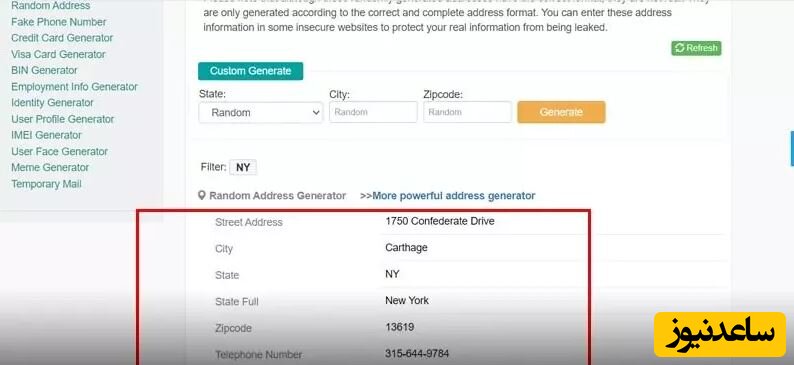
در این پنجره باید برای ایجاد اکانت اپل گزینۀ Create New Apple ID را انتخاب کنید.
حال نکات لازمی که باید برای ساخت Apple ID در نظر داشته باشید، در این صفحه به شما نمایش داده میشود با کلیک روی گزینۀ continue آنها را تایید کنید.
در این مرحله از ساخت اپل آیدی بدون شماره موبایل، نوبت به وارد کردن ایمیل است. آدرس جیمیل یا ایمیل واقعی خود را که فعال است و در حال حاضر به آن دسترسی دارید، وارد کنید.
سپس در کادر Password یک رمز عبور برای اپل آیدی خود تعریف و آن را در فیلد روبروی Verify تکرار کنید. بهتر است رمز عبوری قوی شامل حروف کوچک و بزرگ در نظر بگیرید تا از نظر امنیتی اطلاعات خود را حفظ کنید.
در نهایت، کاری که باید در این صفحه انجام دهید، این است که روی کادر کوچک کنار By clicking continue…. کلیک کنید تا تیک بخورد. با این کار تایید میکنید که قوانین اپل را خواندهاید و آنها را قبول دارید. حالا روی گزینۀ Continuo کلیک کنید.
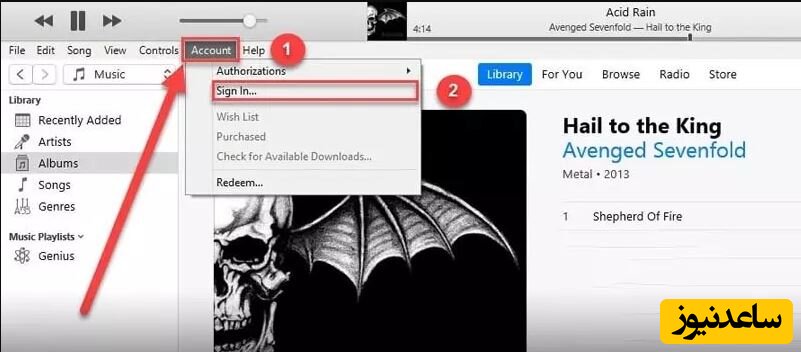
در صفحه بعد باید اطلاعات شخصی خود را در فیلدهای مشخص شده وارد کنید. از جمله: اسم، فامیل، تاریخ تولد و غیره.

در قسمت Security Questions فیلدهایی برای انتخاب چندین سوال و پاسخ آنها در نظر گرفته شده است. این بخش از مهمترین و حساسترین قسمتهای ایجاد Apple Id به شمار میرود که باید با دقت فراوانی فیلدها را انتخاب کنید. در واقع این بخش شما از بین سوالات پیشنهاد شده، باید سه سوال را در قسمتهای Question شماره 1 تا 3 انتخاب کنید و پاسخی برای آنها در فیلدهای Answer شماره 1 تا 3 بنویسید.
این سوالات و پاسخها را باید حتما در جایی یادداشت کنید؛ چرا که احتمالا در آینده به آنها نیاز پیدا خواهید کرد. در مواقعی که پسورد اپل آیدی خود را فراموش کردید، با استفاده از این سوالات و پاسخها میتوانید هویت خود را دوباره به اپل ثابت کنید. همچنین، اگر اپل مشکوک شود که کسی غیر از شما قصد استفاده از این حساب را دارد؛ مجددا از شما درخواست میکند که این سوالات و پاسخها را تکرار کنید. سپس با تطبیق این سوالات و جوابها مطمئن خواهد شد که آیا خود شما از این حساب استفاده میکنید یا شخص دیگری قصد سواستفاده را دارد.
کمی پایینتر در قسمت subscribe to apple emails میتوانید با تیک زدن مربع کناری، مشخص کنید که اخبار و تازههای اپل برای حساب کاربری شما ایمیل شود یا خیر. ناگفته نماند که اخبارهای زیادی دربارهی این شرکت روزانه به ایمیل شما ارسال میشود و ممکن است نوتیفیکیشن مدام آنها برای شما مزاحمت ایجاد کند. پس در صورتیکه تمایلی به دریافت خبرها ندارید، از تیک زدن این مربع خودداری کنید.
در نهایت برای گذر از این مرحله، روی گزینه Continue کلیک کنید.
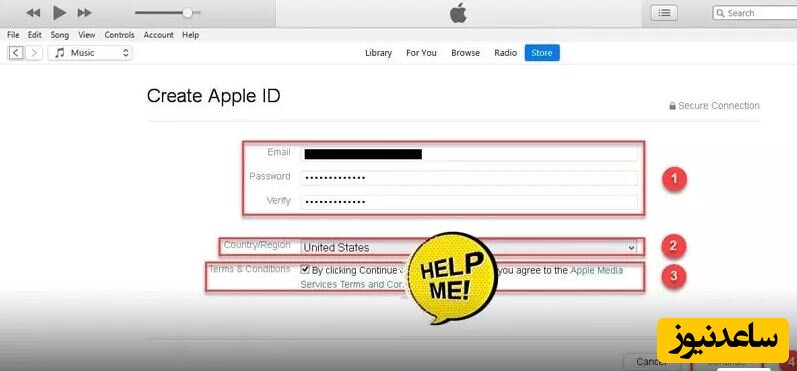
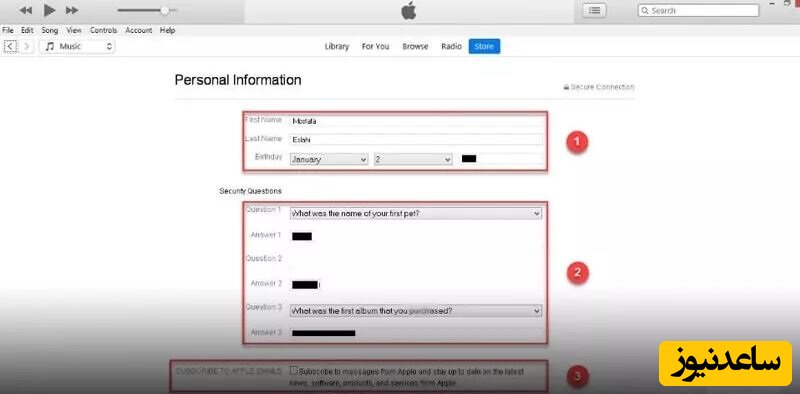
در پنجره بعدی که Create Apple ID است، نوبت به وارد کردن اطلاعات پرداخت و آدرس پستی میرسد.
از آنجایی که در گزینههای مربوط به پرداخت مالی هم مورد مناسبی برای کشور ایران وجود ندارد، باید در قسمت Payment Method گزینه None را انتخاب کنید.
حالا دوباره اسم و فامیلی را که در مراحل قبلی وارد کرده بودید، بنویسید.
آدرس پستی را که در مراحل قبلی از دیگر سایتها بهدست آورده بودید، در بخشهای مربوطه وارد کنید.
در فیلد Apt , suite , bldg هیچ چیزی تایپ نکنید. این قسمت هم مربوط به اطلاعات بانکی است که باید خالی بماند.
نام شهر و ایالت خود را هم از منوهای کشویی انتخاب کنید و در آخر روی گزینۀ Continue کلیک کنید.
در مرحله بعدی پنجرۀ Verify Your Apple ID باز میشود. در این بخش به دلیل اینکه برای ساخت اپل ایدی بدون شماره موبایل از ایمیل استفاده کردهایم، کد تایید Apple Id هم به آدرس ایمیلی که وارد کردید، ارسال میشود.
اگر بعد از چند دقیقه ایمیلی به دست شما نرسید، میتوانید روی گزینه Request a New Code برای درخواست کد مجدد کلیک کنید.
کد ایمیل شده را برای احراز هویت خود در فیلد Code وارد کرده و سپس روی گزینه Verify کلیک کنید.
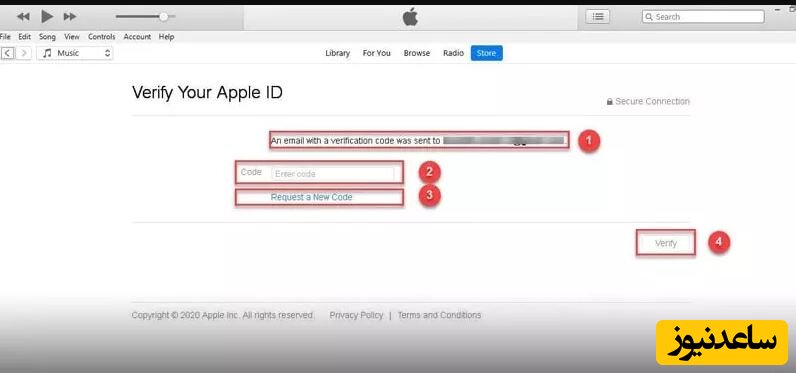
در این مرحله که معمولا چند دقیقهای به طول میانجامد، پیامی مبنی بر تکمیل مراحل دریافت میکنید. به این ترتیب، اپل ایدی شما آماده میشود و میتوانید از آن برای استفاده از خدمات آیفون و اپل استفاده کنید. اگر روی گزینۀ Continue کلیک کنید، وارد iTunes Store خواهید شد.
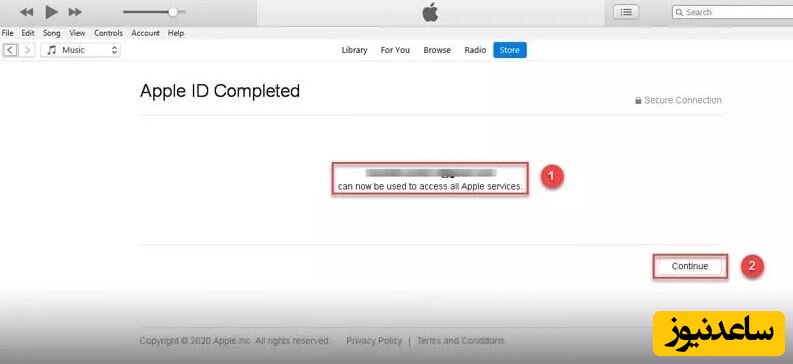
برای آنکه مراحل بالا را به درستی پشت سر بگذارید و بتوانید به صورت موفقیت آمیز اپل آیدی خود را ایجاد کنید، باید نکاتی را یادآوری کنیم:
فراموش نکنید که در صورت استفاده از نسخه جدید iTunes باز هم نیاز به واردکردن شماره تلفن پیدا خواهید کرد. پس تنها نسخه قدیمی را روی گوشی خود نصب کنید.
به یاد داشته باشید که ایمیلی قابل دسترس را در مراحل احراز هویت وارد کنید و حتما پسورد و آدرس آن را جایی یادداشت کنید تا در صورت نیاز به تایید هویت مجدد با مشکل روبرو نشوید.
حتما سوالات و پاسخهایی امنیتی را که در مرحله Security Questions وارد کردید، هم یادداشت کنید؛ چرا که احتمالا در آینده به آنها نیاز پیدا خواهید کرد.
برای استفاده از برنامه iTunes نیازی به استفاده از پروکسی برای تغییر IP کشور ایران نیست؛ اما از آنجایی که کار از محکم کاری عیب نمیکند، میتوانید از IP کشورهای دیگر هم استفاده کنید.
فعالسازی تایید دومرحلهای که روشی برای افزایش حداکثری امنیت اپل آیدی است، نیاز به شماره تلفن دارد و تنها در صورتی میتوانید آن را فعال کنید که شمارهای از کشورهای خارجی داشته باشید.
در آخر باید بگوییم که این روشها در حال حاضر قابل استفاده هستند و هر آن امکان دارد که اپل متوجه موضوع شود و راههایی ساخت اپل آیدی بدون شماره موبایل را مسدود کند.
در صورتی که دسترسی به سیستم و کامپیوتر ندارید و به دنبال راهی برای ایجاد Apple Id بدون نیاز به وارد کردن شماره هستید، نگران نباشید با یک گوشی هم میتوانید این کار را انجام دهید.
به کمک موبایل اندرویدی خود و طی کردن مراحل زیر قادر به ایجاد اکانت اپل خواهید بود:
ابتدا از سایت Google Play برنامه Apple Music را دانلود کنید. برای این کار میتوانید در قسمت سرچ نام برنامه را مورد جستجو قرار دهید.
قبل از نصب برنامه، با کمک یک پروکسی یا فیلترشکن، IP موبایل خود را به کشورهای خارجی و ترجیحا آمریکا تغییر دهید.
برنامه را نصب و اجرا کنید.
در اولین مرحله از شما درخواست میشود که موافقت خود را از قوانین برنامه اعلام کنید که برای انجام این کار باید روی گزینۀ Agree کلیک کنید.
حالا از طریق منوی تنظیمات برنامه وارد بخش Sign in شوید.
ادامه مراحل را همانند آنچه در پاراگرافهای بالا توضیح دادیم، ادامه دهید تا اکانت نهایی خود را ایجاد کنید.
برای ایجاد حساب کاربری با گوشی آیفون خود مراحل زیر را طی کنید:
وارد سایت icloud.com شوید.
در قسمت پایین سمت چپ روی گزینه Create Apple ID کلیک کنید.
پنجرهای روبروی شما باز میشود که باید نام و فامیلی برای خود وارد کنید. همچنین کشور و تاریخ تولد خود را هم انتخاب کنید. بهتر است که کشور محل زندگی خود را United State قرار دهید.
روی گزینه continue برای رفتن به مرحله بعد کلیک کنید.
حالا باید به سوالات امنیتی پاسخ دهید. این مرحله درست مانند همان مرحلهای که با کامپیوتر پشت سر میگذاشتیم، حساس است و باید با دقت بالایی تکمیل شود.
ادامه مراحل را همان گونه که در سیستم پشت سر گذاشتیم، طی کنید تا زمانی که کدتایید برای شما ارسال شود.
پس از تکمیل مراحل و ساخت اپل آیدی بدون شماره موبایل باید وارد App Store شوید.
برای ادامه دادن نیاز است که اطلاعات مربوط به اکانت خود را وارد کنید.
زمانی که اطلاعات را وارد کردید، پیغام خطایی به شما نمایش داده میشود؛ مبنی بر این که این اپل آیدی برای iTunes Store استفاده نشده است. پس روی گزینۀ Review کلیک کنید.
در پنجره بعدی درخواست شده را وارد کنید.
سایر مراحل را همانند آنچه در بخش ایجاد اپل آیدی با آیتونز در سیستم پشت سر گذاشتیم، طی کنید تا در نهایت اکانت شما به رسمیت شناخته شود.
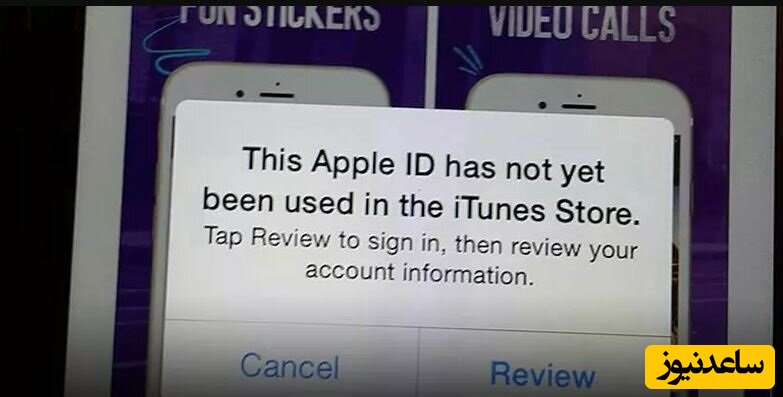
بنابراین برای استفاده از قابلیتهای آیفون نیاز به استفاده از اپل آیدی است. شرکت اپل در چند سال اخیر برای این کار از کاربران خود درخواست شماره موبایل میکند و متاسفانه شمارههای کشور ایران را به دلیل تحریم نمیپذیرد. به همین دلیل برای ساخت اپل آیدی بدون شماره موبایل باید ترفندهایی را به کار بگیرید که در این مقاله به صورت کامل آنها را توضیح دادهایم. در صورتی که شما هم ترفندی عملی میشناسید، برای حل مشکل دوستان در کامنتها به اشتراک بگذارید. همچنین برای مشاهده ی مطالب مرتبط دیگر میتوانید به بخش آموزش ساعدنیوز مراجعه نمایید. از همراهی شما بسیار سپاسگزارم.